Tutorial che spiega quali app utilizzare per vedere tutte le cose fatte da una persona con il suo telefono smartphone android o iphone.
Ogni giorno usiamo il nostro telefono cellulare per fare molte azioni. Effettuare chiamate è diventato praticamente una funzione secondaria, dal momento che attraverso il nostro telefono cellulare chattiamo ogni giorno attraverso le App di messaggistica istantanea, usiamo il GPS, usiamo la fotocamera per scattare foto e video che poi riproduciamo e inviamo tramite lo smartphone.
Eseguiamo molte altre azioni attraverso diverse applicazioni che scarichiamo nel nostro cellulare.
Google memorizza tutte queste attività svolte con il tuo telefono (e anche molti altri dati) a cui puoi accedere in modo semplice, ma questo è qualcosa che non tutti sanno.
Ecco perché oggi in questo tutorial spiegheremo come vedere tutte le attività svolte da un telefono mobile passo dopo passo e come scaricare tutte le informazioni che Google ha raccolto su di noi. Consigliamo di non utilizzare questa guida per spiare i telefoni di amici, parenti o fidanzati.
Come controllare l’elenco delle attività di una persona sul cellulare
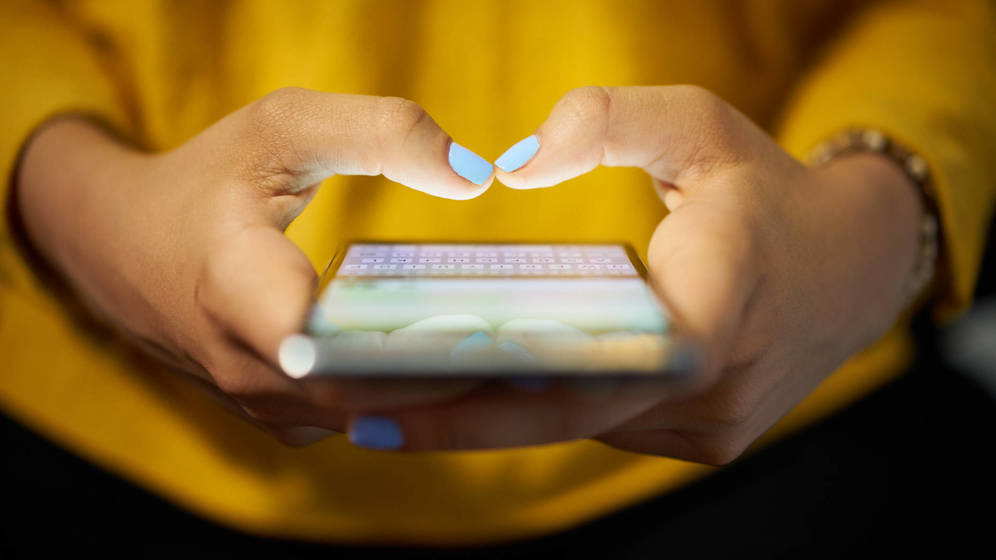
Vedere tutte le attività che sono state fatte da un cellulare è abbastanza semplice se sai come farlo.
Accedi al browser Chrome sul tuo cellulare facendo clic sull’icona. Nella barra del browser, inserisci quanto segue:
https://myactivity.google.com/myactivity
In questo modo accederai alla tua attività sul tuo cellulare.
Una volta nella tua attività, l’elenco delle Applicazioni che hai utilizzato, quali pagine hai visitato, quali immagini hai visto e molte altri informazioni, saranno sullo schermo in ordine cronologico.
Ad esempio, se vuoi vedere l’attività svolta dal tuo cellulare ieri dovrai scorrere fino a “Ieri” e fare clic sugli elementi per ottenere maggiori dettagli.
Come eliminare la mia attività sul telefono
Se vuoi eliminare uno qualsiasi degli elementi della lista delle attività puoi farlo nel modo seguente:
Vai nella pagina “Le mie attività” da Google da Chrome. Una volta qui, cerca l’attività che desideri eliminare nel riquadro delle attività e fai clic sull’icona a tre punti situata nell’angolo dell’elemento della cronologia.
Ora verrà visualizzata una nuova finestra popup in cui è possibile visualizzare ulteriori dettagli sull’utilizzo dell’attività o rimuoverla dalla cronologia. Clicca su “Elimina”.
Se si desidera eliminare l’attività non da una singola applicazione ma da un giorno intero è possibile. Dovrai ripetere questo metodo ma premendo l’icona di tre punti verticali accanto alla data e premendo l’opzione “Elimina” nella finestra pop-up.
Scopri dove si trovava un cellulare con la cronologia delle posizioni
Google può raccogliere informazioni sulla posizione tramite GPS, ma è possibile per noi vedere tutte queste informazioni nei nostri terminali.
In questo post sarai in grado di sapere come vedere dove e quando si trovava un cellulare Android e la sua cronologia delle posizioni passo dopo passo.
La prima cosa che dobbiamo fare è accedere a Google Maps dal cellulare. Una volta qui, devi selezionare il menu a discesa delle tre strisce.
Ora vedremo diverse sezioni. In questo caso dobbiamo selezionare “I tuoi luoghi“.
Vedremo che in cima abbiamo diverse opzioni. Dobbiamo selezionare “Visitati”. Finalmente vedremo ordinati per ordine di visite, tutti quei luoghi che sono stati registrati nella nostra storia.
Per una ricerca più approfondita dobbiamo invece selezionare “Cronologia“.
Vedremo che verrà visualizzata una nuova finestra in cui saremo in grado di controllare tutte le informazioni in relazione a quei luoghi in cui siamo stati e il tempo di permanenza.
Possiamo selezionare in alto l’icona del calendario, per scegliere il giorno che vogliamo controllare.
Una mappa ci mostrerà il percorso che abbiamo fatto durante quel giorno, con tutti i dettagli di dove siamo stati, per quanto tempo e con quale mezzo di trasporto ci siamo andati.
Nel qual caso vogliamo eliminare una sezione specifica, dobbiamo selezionare “Modifica”.
Nella nuova schermata, dobbiamo scorrere verso il basso e selezionare “Rimuovi informazioni del giorno”
Marco Stella, è un Blogger Freelance, autore su Maidirelink.it, amante del web e di tutto ciò che lo circonda. Nella vita, è un fotografo ed in rete scrive soprattutto guide e tutorial sul mondo Pc windows, Smartphone, Giochi e curiosità dal web.
